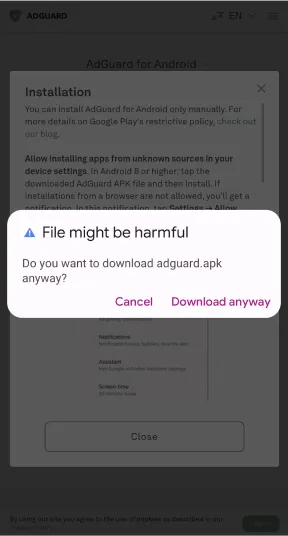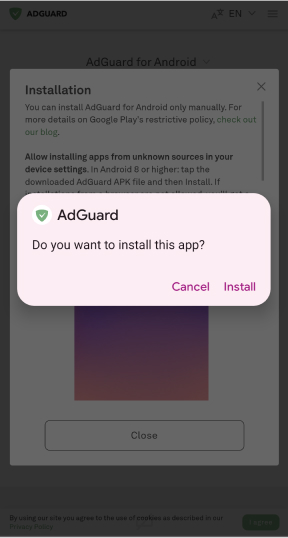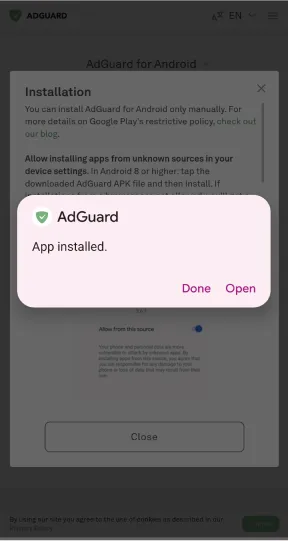Az AdGuard for Android TV telepítése asztali eszközről
Ezek az utasítások minden olyan alkalmazásra érvényesek, amely támogatja az Android TV távoli elérését. Példaként az ADB kerül felhasználásra
-
Telepítsd az Android Debug Bridge (ADB) alkalmazást a számítógépedre.
-
Letöltés AdGuard for Android TV.
-
Engedélyezd az USB hibakeresést a tévé beállításaiban:
Lépjen a Rendszer → Névjegy menübe.Nyomja meg a build számot 7-szer a fejlesztői lehetőségek feloldásához.Engedélyezze az USB hibakeresést.
-
Írja fel az Android TV IP-címét:
Lépjen a Rendszer → Névjegy menübe.Keresse meg a Hálózat menüpontot, majd válassza a Wi-Fi vagy Ethernet lehetőséget a csatlakozás típusától függően.Keresse meg az IP-címet, és jegyezze fel.
-
Csatlakoztassa számítógépét az Android TV-hez ADB-n keresztül:
A számítógépén nyisson meg egy Terminált vagy parancssort.Írja be, hogy
adb connect, majd illessze be a TV IP-címét. -
AdGuard for Android TV telepítése ADB-n keresztül:
A Terminálban írd be a következő parancsot:
adb install Downloads/adguard_tv.apk. Szükség esetén cseréld le aDownloads/adguard_tv.apkértéket a saját útvonaladra.Várd meg, amíg a telepítés befejeződik.